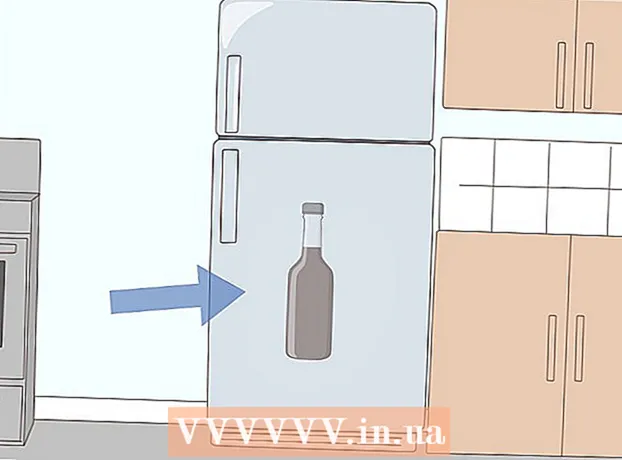Avtor:
Gregory Harris
Datum Ustvarjanja:
16 April 2021
Datum Posodobitve:
26 Junij 2024

Vsebina
- Koraki
- Metoda 1 od 2: Uporaba predloge
- Metoda 2 od 2: Kako ustvariti osebni proračun iz nič
- Nasveti
- Opozorila
V tem članku se boste naučili upravljati svoj osebni proračun v programu Microsoft Excel, torej ustvariti tabelo z informacijami o svojih stroških, prihodkih in stanju. Če želite pospešiti postopek, lahko uporabite že pripravljene predloge osebnega proračuna. Druga možnost je, da v programu Microsoft Excel ustvarite tabelo osebnega proračuna iz nič.
Koraki
Metoda 1 od 2: Uporaba predloge
 1 Zaženite Microsoft Excel. Kliknite ikono v obliki bele črke "X" na zelenem ozadju.
1 Zaženite Microsoft Excel. Kliknite ikono v obliki bele črke "X" na zelenem ozadju.  2 Kliknite na iskalno vrstico. Nahaja se na vrhu okna Excel.
2 Kliknite na iskalno vrstico. Nahaja se na vrhu okna Excel. - V računalniku Mac najprej kliknite Datoteka v zgornjem levem kotu in nato v meniju kliknite Novo iz predloge.
 3 Vnesite proračuna v iskalni vrstici in nato kliknite ↵ Vnesite. Prikaže se seznam predlog za osebni proračun.
3 Vnesite proračuna v iskalni vrstici in nato kliknite ↵ Vnesite. Prikaže se seznam predlog za osebni proračun.  4 Izberite predlogo. Kliknite predlogo, ki ustreza vašim potrebam. Odpre se stran za predogled predloge.
4 Izberite predlogo. Kliknite predlogo, ki ustreza vašim potrebam. Odpre se stran za predogled predloge. - Priporočamo, da izberete predlogo Osebni proračun ali Enostaven proračun.
 5 Kliknite na Izberite. To je gumb na desni strani predloge. Odprl se bo v Excelu.
5 Kliknite na Izberite. To je gumb na desni strani predloge. Odprl se bo v Excelu.  6 Izpolnite predlogo. Ta korak je odvisen od izbrane predloge; v večini primerov boste morali vnesti podatke o prihodkih in odhodkih ter izračunati stanje.
6 Izpolnite predlogo. Ta korak je odvisen od izbrane predloge; v večini primerov boste morali vnesti podatke o prihodkih in odhodkih ter izračunati stanje. - Večina predlog ima formule, zato se bodo spremembe v določenih celicah v predlogi odrazile v vrednostih v drugih celicah.
 7 Prihranite osebni proračun. Za to:
7 Prihranite osebni proračun. Za to: - Windows - Kliknite Datoteka> Shrani kot> Ta računalnik, kliknite mapo za shranjevanje v levem podoknu, vnesite ime datoteke (na primer Osebni proračun) v besedilno polje Ime datoteke in kliknite Shrani.
- Mac - Kliknite »Datoteka«> »Shrani kot«, vnesite ime datoteke (na primer »Osebni proračun«), v meniju »Kje« izberite mapo za shranjevanje in kliknite »Shrani«.
Metoda 2 od 2: Kako ustvariti osebni proračun iz nič
 1 Zaženite Microsoft Excel. Kliknite ikono v obliki bele črke "X" na zelenem ozadju.
1 Zaženite Microsoft Excel. Kliknite ikono v obliki bele črke "X" na zelenem ozadju.  2 Kliknite na Prazna knjiga. To je možnost v zgornjem levem kotu okna.
2 Kliknite na Prazna knjiga. To je možnost v zgornjem levem kotu okna. - V računalniku Mac preskočite ta korak, če Excel odpre prazno preglednico.
 3 Vnesite naslove stolpcev. Vnesite naslednje celice:
3 Vnesite naslove stolpcev. Vnesite naslednje celice: - A1 - vnesite "datum"
- B1 - vnesite "ime"
- C1 - vnesite "Stroški"
- D1 - vnesite "Dohodek"
- E1 - vnesite "stanje"
- F1 - Vnesite "Opombe"
 4 Vnesite svoje podatke o porabi za vsaj en mesec. V stolpec »Ime« vnesite ime tistega, kar ste porabili ali nameravate porabiti v tem mesecu. Zdaj v stolpec "Stroški" vnesite porabljeni znesek. V stolpec Datum vnesite tudi ustrezne datume.
4 Vnesite svoje podatke o porabi za vsaj en mesec. V stolpec »Ime« vnesite ime tistega, kar ste porabili ali nameravate porabiti v tem mesecu. Zdaj v stolpec "Stroški" vnesite porabljeni znesek. V stolpec Datum vnesite tudi ustrezne datume. - Vnesete lahko tudi vse datume v mesecu in vnesete samo tiste dni, ki imajo stroške.
 5 Vnesite dohodek. V stolpec "Prihodki" vnesite znesek, ki ga boste zaslužili na določen dan. Če tistega dne ne zaslužite ničesar, pustite celico prazno.
5 Vnesite dohodek. V stolpec "Prihodki" vnesite znesek, ki ga boste zaslužili na določen dan. Če tistega dne ne zaslužite ničesar, pustite celico prazno.  6 Vnesite preostanek. Odhodke odštejte od prihodkov (za določen dan) in rezultat vnesite v stolpec »Stanje«.
6 Vnesite preostanek. Odhodke odštejte od prihodkov (za določen dan) in rezultat vnesite v stolpec »Stanje«.  7 Vnesite svoje zapiske. Če je neko število (prihodki, odhodki, stanje) videti čudno, ga komentirajte v stolpcu »Opombe« v ustrezni vrstici. Tako si boste lažje zapomnili velike / majhne prihodke ali odhodke.
7 Vnesite svoje zapiske. Če je neko število (prihodki, odhodki, stanje) videti čudno, ga komentirajte v stolpcu »Opombe« v ustrezni vrstici. Tako si boste lažje zapomnili velike / majhne prihodke ali odhodke. - Če želite, vnesite "Ponavljajoče se" v vrstico za stroške naročnine ali mesečne (tedenske) storitve.
 8 Vnesite formulo. Kliknite prvo prazno celico v stolpcu "Stroški" in vnesite = SUM (C2: C #), kjer namesto # številko vrstice nadomestite z zadnjo zapolnjeno celico v stolpcu "C". Kliknite na ↵ Vnesite - celica bo prikazala vsoto vseh stroškov.
8 Vnesite formulo. Kliknite prvo prazno celico v stolpcu "Stroški" in vnesite = SUM (C2: C #), kjer namesto # številko vrstice nadomestite z zadnjo zapolnjeno celico v stolpcu "C". Kliknite na ↵ Vnesite - celica bo prikazala vsoto vseh stroškov. - Vnesite isto formulo v stolpca "Dohodek" in "Stanje", vendar "C" zamenjajte z "D" in "E".
 9 Prihranite osebni proračun. Za to:
9 Prihranite osebni proračun. Za to: - Windows - Kliknite Datoteka> Shrani kot> Ta računalnik, kliknite mapo za shranjevanje v levem podoknu, vnesite ime datoteke (na primer Osebni proračun) v besedilno polje Ime datoteke in kliknite Shrani.
- Mac - Kliknite »Datoteka«> »Shrani kot«, vnesite ime datoteke (na primer »Osebni proračun«), v meniju »Kje« izberite mapo za shranjevanje in kliknite »Shrani«.
Nasveti
- Predloge lahko uporabite tudi v Google Preglednicah (če nimate dostopa do programa Microsoft Excel).
- Formule v predlogi in v samostojno ustvarjeni tabeli bodo ponovno izračunale vrednosti, če spremenite podatke v celicah.
Opozorila
- Vaš proračun najverjetneje ne bo zelo natančen, saj bodo pri izpolnjevanju preglednice vedno obstajali stroški, na katere se ne spomnite, pa tudi nenačrtovani stroški.